上期我们讲解了FL Studio中音频的相关设置,今天我们来进一步讲解音频设置中的ASIO4ALL的设置,FL Studio安装包括FL Studio ASIO和第三方ASIO驱动程序ASIO4ALL,那么大家是否知道ASIO有什么优点吗?

速度优势:ASIO驱动程序(通常)允许比标准Windows(“主声音驱动程序”,WDM驱动程序)更低的CPU开销和更低的缓冲区设置。如果您的音频设备具有本机ASIO驱动程序,那么我们建议您使用它。
多个音频设备:ASIO4ALL和FL Studio ASIO的独特之处,您可以从单独的音频设备中选择输入和输出,这是标准ASIO驱动程序无法实现的。此功能允许您同时使用USB麦克风输入和常规音频设备输出。
而我们想要选择ASIO4ALL的设置,就需要点击音频设置中的输入/输出栏,然后选择ASIO4ALL。
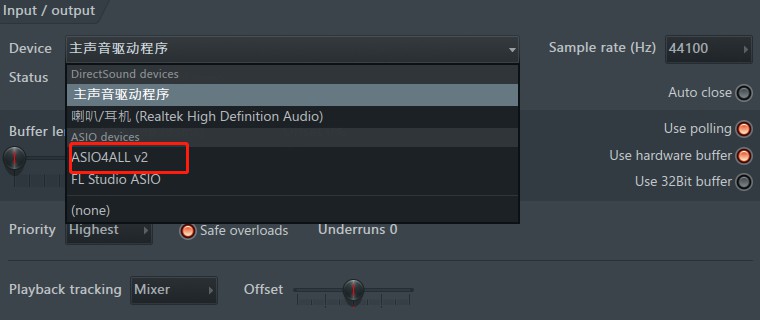
想要打开ASIO4ALL设置,就需要单击“显示ASIO面板”,然后面板右下角的“扳手”按钮在“简单”和“高级”模式之间切换。
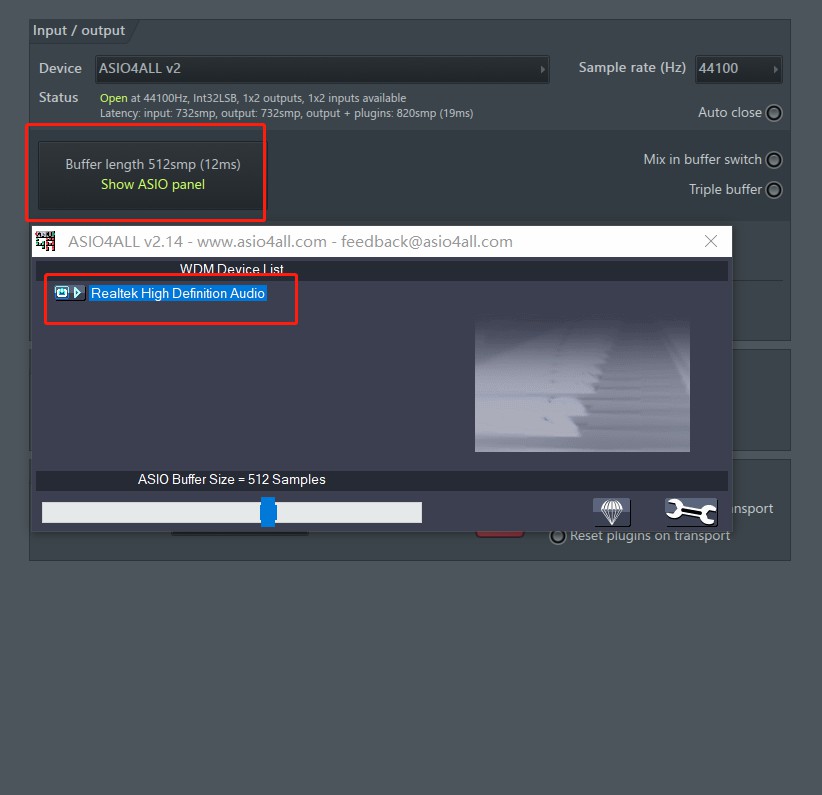
另外,我们还可以通过下方的滑块来调整ASIO缓冲区大小,选择每个设备通过单击名称使其突出显示,然后更改“缓冲区大小”滑块。缓冲区大小显示在样本中,从样本转换为毫秒(ms)将样本中的缓冲区长度除以44.1(如果您的音频设备使用44100 Hz)或48(如果它是48,000 Hz)。在这种情况下,音频设备设置为44100 Hz,因此448个样本的缓冲区长度= 10 ms(大约)。

以上是有关音频设置中ASIO4ALL的相关设置,还想了解更多,可以关注FL Studio中文官网哦~